尽管Win8已经发布好几年了,但还是有很多刚从Win7升级到Win8的人,Win8对于这些刚升级上来的人来讲,难免会有些不习惯。最近就有Win8用户反映不知道如何设置默认输入法。那么,win8如何设置默认输入法呢?接下来就给大家分享win8输入法设置方法。
方法/步骤
1、鼠标滑动至电脑桌面屏幕右侧,呼出Charm超级菜单-设置;
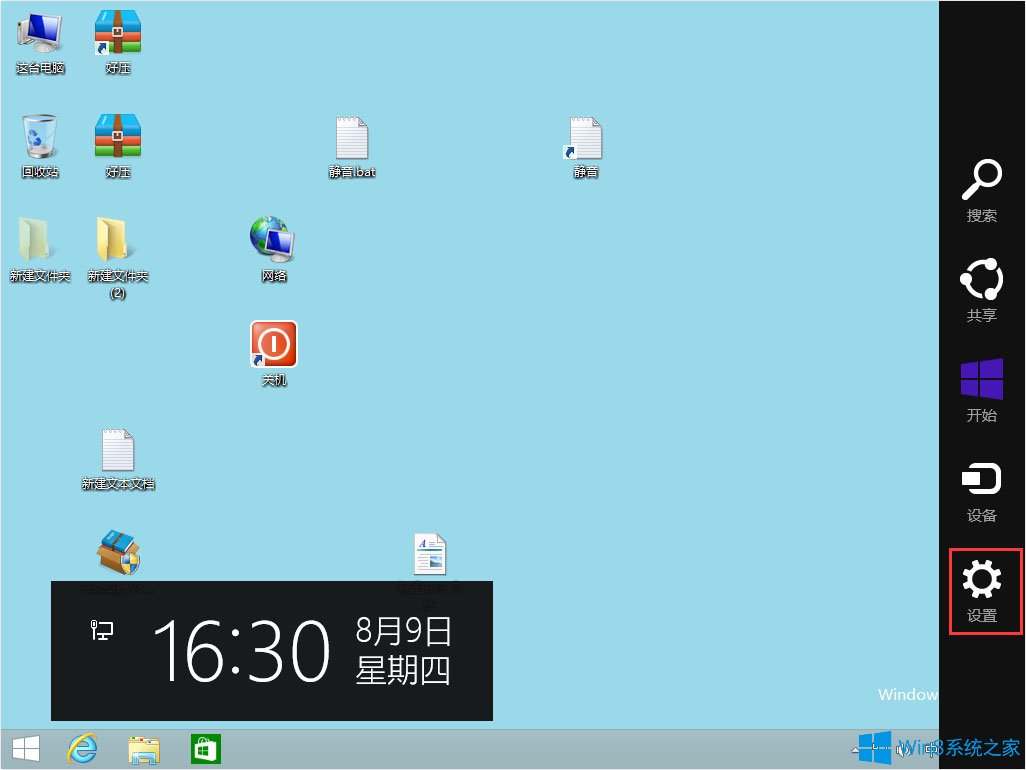
2、选择更改电脑设置;

3、选择时间和语言;
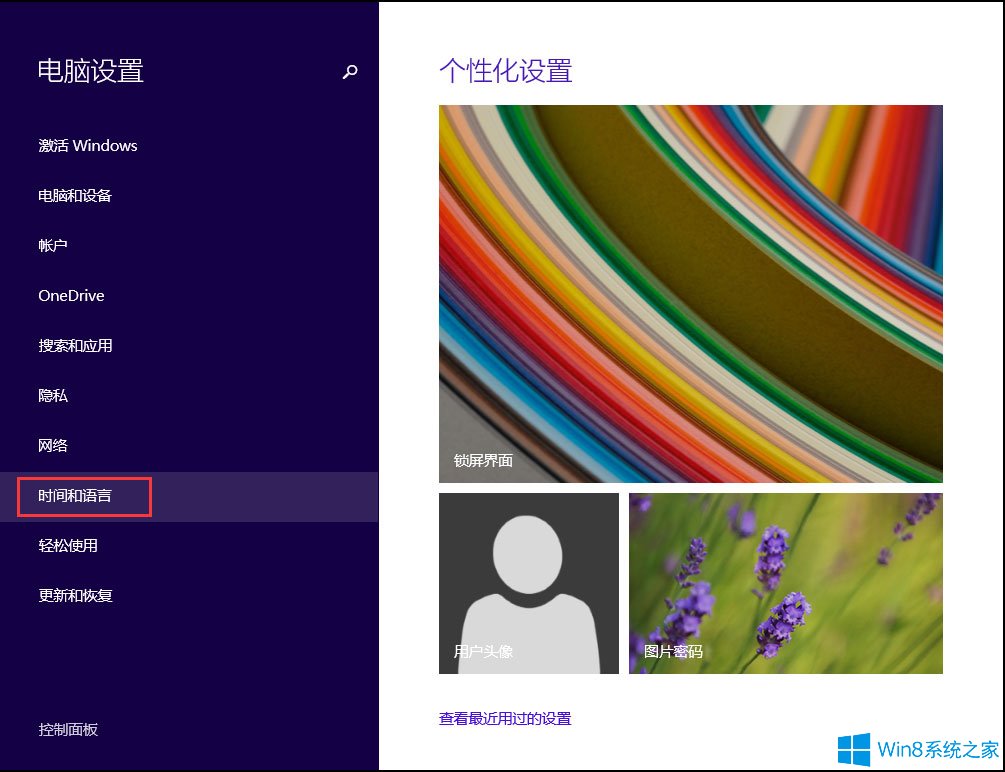
4、选择区域和语言-中文-中华人民共和国-选项;
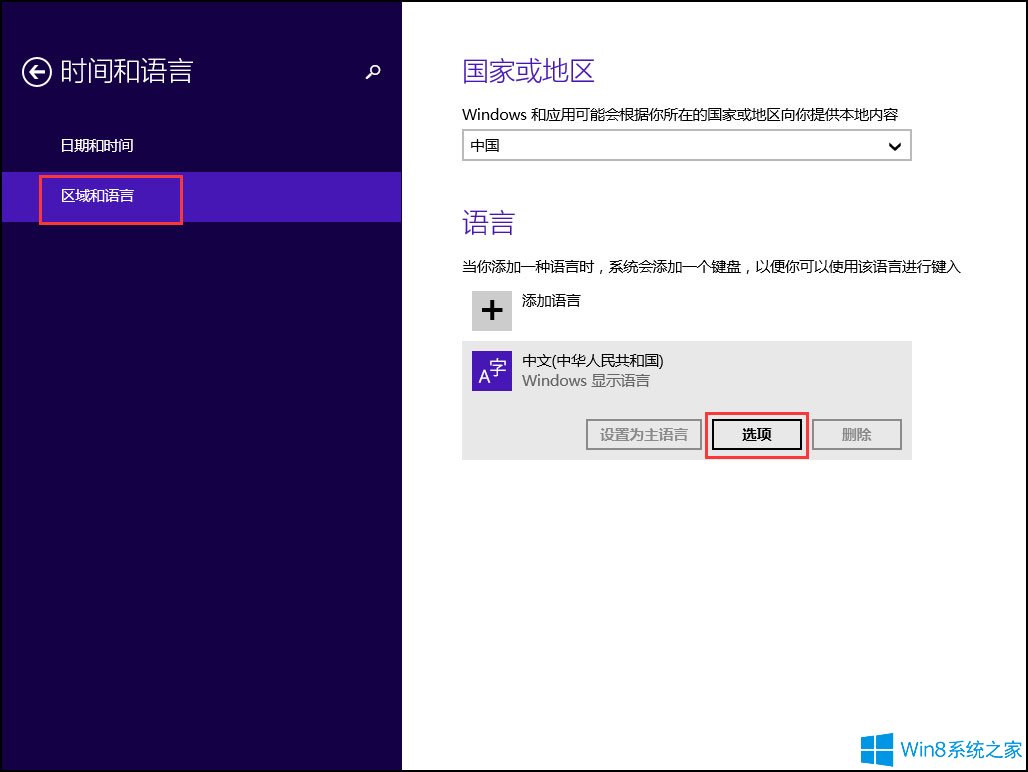
5、键盘-添加键盘-添加第三方输入法;
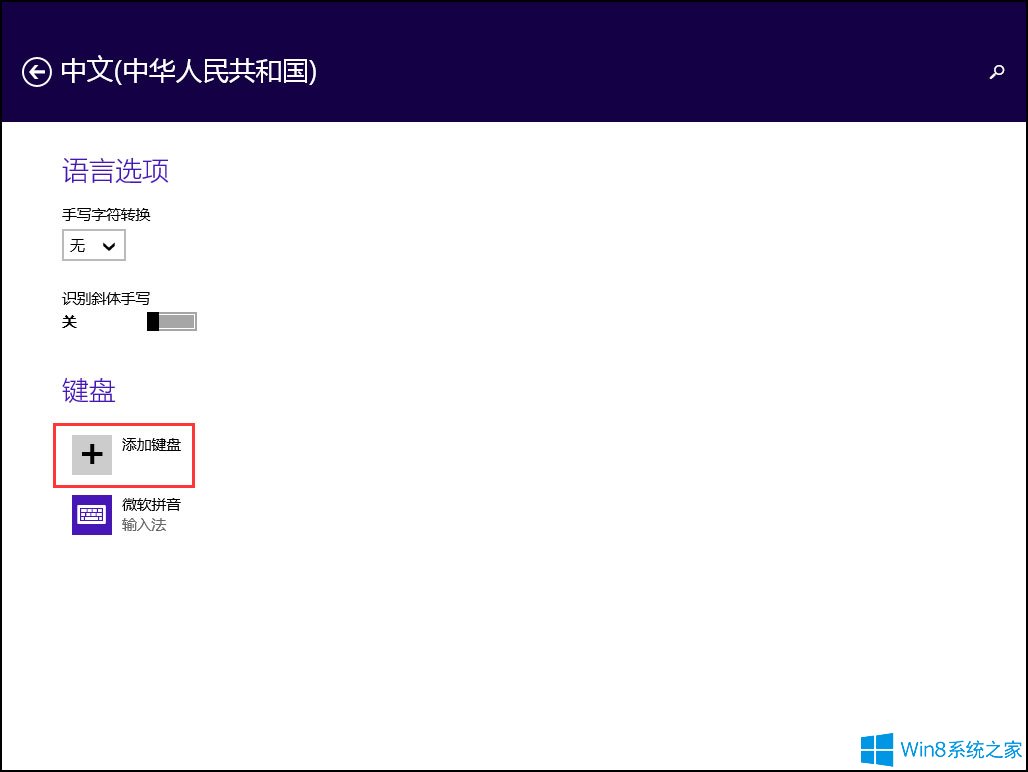
6、点中微软拼音-选项-可以对微软拼音进行个性化设置;
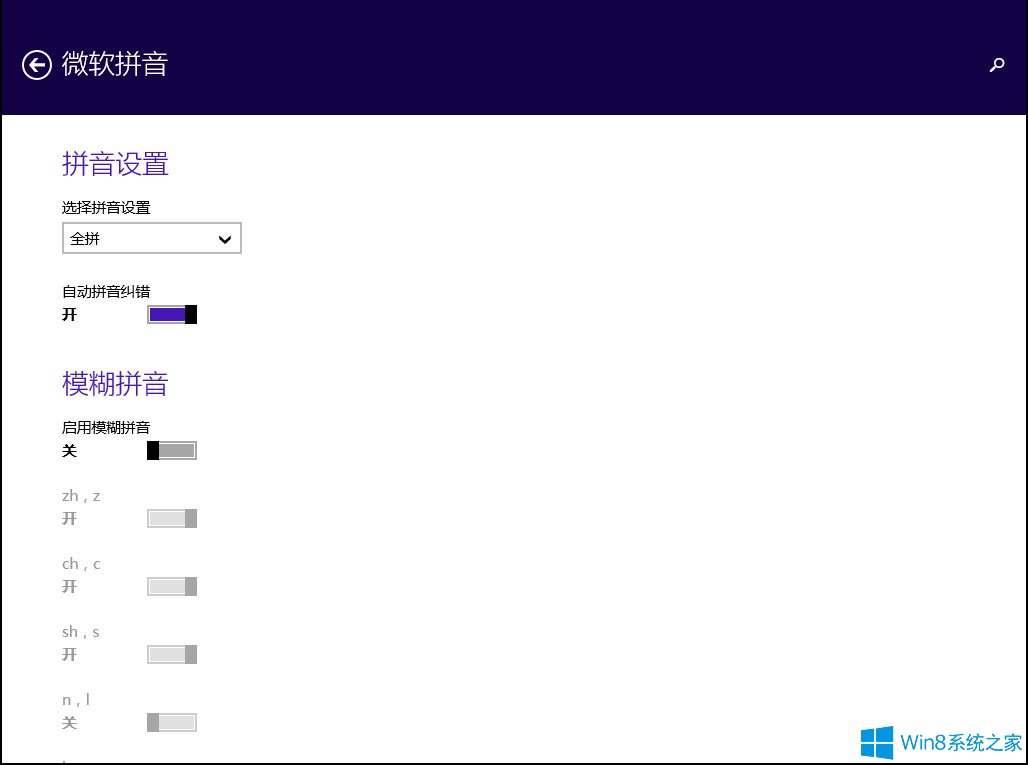
7、将第三方输入法设置为默认输入法,请进入该输入法的设置面板-锁定输入法为默认输入法。

以上就是给大家分享的Win8设置默认输入法的具体方法,方法过程很简单,按照以上方法进行操作,就能轻松设置好默认输入法。